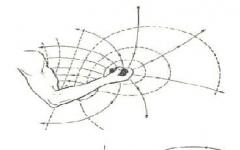Для того чтобы понять, какой из браузеров самый легкий, нужно попробовать установить хотя бы несколько из них. Затем они запускаются по очереди (главное, чтобы условия были одинаковые, то есть страницы одни и те же).
Чтобы сравнить, возьмем три следующие страницы Интернет:
1. http://lumpics.ru/about/
2. http://www.samsung.com/se/tvs/all-tvs/

3. http://ladio.ru/flash/en/index.html#

Когда каждый из сайтов будет открыт, необходимо нажимать на «Диспетчер задач», чтобы посмотреть на загрузку процессора, а также память.
Internet Explorer или Microsoft Edge
Стационарные компьютеры, обычно, не блещут хорошей производительностью, поэтому можно пользоваться тем, что предлагает система, то есть стандартным обозревателем. Конечно, Internet Explorer не настолько удобный и им малое количество людей пользуется, но зато ему для работы нужно значительно меньше памяти, чем известным браузерам Google Chrome и Mozilla Firefox .
1. Открывается браузер Internet Explorer на странице http://lumpics.ru/about/. Вызывается «Диспетчер задач» и смотрится в первую очередь «Память» - 66,7 МБ.


3. И теперь пришло время открыть последнюю страницу http://ladio.ru/flash/en/index.html#. В «Диспетчере задач» «Память» отобразится в виде 84,9 МБ.

В Windows10 стандартный браузер другой - Microsoft Edge . Он имеет достаточно перспективный вид. Браузер не загружен различными темами, плагинами и расширениями. Скорость открытия у него действительно впечатляет.
1. Запускаем Microsoft Edge и заходим на сайт http://lumpics.ru/about/. Вызываем «Диспетчер задач» и смотрим «Память» - 14,8 МБ.

2. В браузере открываем страницу http://www.samsung.com/se/tvs/all-tvs/. В «Диспетчере задач» «Память» будет 17,6 МБ.

3. Открываем последнюю страницу http://ladio.ru/flash/en/index.html#. В «Диспетчере задач» опять же смотрим «Память» - 23 МБ.

Chromium
Chromium можно назвать облегченным вариантом Google Chrome, который отлично подойдет для слабого компьютера.
1. Открываем браузер и первый сайт из списка тестируемых - http://lumpics.ru/about/. В «Диспетчере задач» «Память» будет 29,6 МБ.

2. Запускаем сайт http://www.samsung.com/se/tvs/all-tvs/. Теперь в разделе «Память» «Диспетчера задач» будет 36,1 МБ.

3. Заходим на еще один последний сайт http://ladio.ru/flash/en/index.html#. В «Диспетчере задач» «Память» показывает цифру в 48,1 МБ. На этом, как и на других скриншотах выше, видно, что рядом ряд дополнительных (фоновых) процессов, которые используют не меньше, а то и больше памяти.

Comodo Dragon
Comodo Dragon хорошо работает на слабом компьютере. В этом браузере есть все, что нужно для веб-серфинга.
1. Запускаем браузер и заходим на страницу http://lumpics.ru/about/. Сайт в «Диспетчере задач» использует 134,9 МБ памяти.

2. Заходим на страницу http://www.samsung.com/se/tvs/all-tvs/. В «Диспетчере задач» «Память» будет 148,9 МБ.

3. Последняя страница http://ladio.ru/flash/en/index.html#. В «Диспетчере задач» «Память» показывается 164,3 МБ.

Разработчики Opera оптимизировали по максимуму работу этого браузера. На относительно слабых компьютерах он работает достаточно хорошо, чем и привлекает большое количество пользователей.
1. Открываем браузер и по привычной уже схеме заходим на сайт http://lumpics.ru/about/. В «Диспетчере задач» обращаем внимание на «Память» - 27 МБ.

2. Заходим на сайт http://www.samsung.com/se/tvs/all-tvs/. В «Диспетчере задач» «Память» покажется – 31,7 МБ.

3. Заходим на http://ladio.ru/flash/en/index.html#. В «Диспетчере задач» смотрим на «Память» - 35,7 МБ.

Яндекс.Браузер
В Яндекс.Браузере много возможностей в некоторых областях, поэтому он выглядит перспективным и живым.
1. Запускаем браузер и переходим на http://lumpics.ru/about/. В «Диспетчере задач» покажется 30,7 МБ памяти.

2. Заходим на сайт сайт http://www.samsung.com/se/tvs/all-tvs/. В «Диспетчере задач» смотрим «Память» - 37 МБ.

3. И запускаем последнюю страницу http://ladio.ru/flash/en/index.html#. В «Диспетчере задач» «Память» будет 42,7 МБ.

Браузер для слабых компьютеров
У меня компьютер в нем всего навсего 1 мегабайт памяти и когда я работаю в интернете мне страшно. Я даже отключил Adblock и прочую ерунду которая жрет память делая систему еще более непригодной для нормального серфинга.
Совсем давно я работал в IE6
Потом я нашел для него крутую оболочку GreenBrowser - он был реально крут по скорости
Слез на Firefox и рыдал, т.к. это были дикие тормоза, но хотелось идти в ногу с прогрессом
Долго боролся и перебрался в браузер Chrome - это было чудо! Нереально крутой и быстрый браузер был
Но со временем он стал падать, тормозить и жить стало нельзя
Попробовал Yandex браузер, но тот из коробки ужасен
Уже не так давно я перелез на Firefox 26 и был поражен что он работает потрясающе быстро
С тех пор я можно сказать остался на Firefox
Все же быстрее Firefox работают 2 браузера:
PoleMoon Browser (это такой Firefox но обрезанный и жрет памяти намного меньше)
K-Meleon - об Этом браузере можно писать целые книги. Он разработан с использованием движка Gecko что и Firefox, он сложен, у него есть какой-то свой язык и он поддерживает кое-как расширения от Firefox, однако этот браузер - Победитель!!!
K-Meleon - самый быстрый, самый подходящий браузер для самых слабых компьютеров на сегодня и поддерживающий современные технологии.
А да.. вы скаже а что же насчет Opera 12 ?
Или другие?
Да Opera 12 - чудесен и многие сидят на нем все еще. Но он безбожно отстает от прогресса.
Современная Opera из коробки тоже шустра, но нисколько не быстрее K-meleon =)))
Vivaldi браузер - ужасно тормозной, им должно быть стыдно.
IE - я уже не использую т.к. на них никакой надежды, в них встраивается вся зараза что есть в мире.
Спартан же я еще ни разу не видел, так что.. теперь вы знаете кто король!
браузер меньше грузит процессор
Считается что самые быстрые браузеры на основе движка Хромиум. На таком движке работают браузеры Хром и Яндекс браузер. Но лично мое мнение что быстрее всего работает опера, правда со временем она сильно загружает оперативную память, в этом случае я просто очищаю кеш. Это мое личное субъективное мнение. Скорее всего я просто привык работать с Оперой.
Как браузер грузит процессор...
Вообще-то ответ на такой вопрос каждый может посмотреть на свом комп-е, открыв Диспетчер задач Windows. На закладке Процессы видно сколько съедают ресурсов все запущенные программы - загрузку ЦП в % и памяти (частный набор) КБ. Из всех установленных на моей машинке браузеров, для общения в ин-ете, мне больше всего нравится Огненный Лис. И вовсе не из-за того, что он нагружает ЦП всего на 1-2%, а за великолепную настраиваемость, отличную скорость, лгкость в работе и полную совместимость с моим антивирусом от Жени Касперского...
Браузер Opera действительно любит излишне подгружать систему, но это зависит и от возможностей самого компьютера, на большинстве современных это даже не ощущается. В качестве альтернативы могу порекомендовать пользоваться Google Chrome или Mozilla Firefox.
Чем мне нравится Mozilla FireFox, так это тем, что если у Вас настроено восстанавливать открытые в прошлый раз закладки, то при запуске он реально загружает и при необходимости обновляет только текущую закладку. Остальные браузеры при запуске с аналогичной настройкой пытаются загрузить и обновить все закладки. Точно не замерял, но и подозреваю что памяти в таком случае FireFox съедает меньше, только на просмотренные в этот раз закладки. И стартует он при несколько десятков открытых закладок практически так-же как и с одной. В последнее время в основном этим браузером и пользуюсь.
Попробуйте браузер Lynx.
Совсем не грузит процессор и памяти надо всего ничего.
Мне нравится Mozilla Firefox, кажется самым подстраиваемым под различных пользователей, но он не самый легкий, кушать любит. Опробовала в свое время разные браузеры и, по моим наблюдениям, меньше всего ресурсов потребляет Chrom. На точность не претендую, не специалист. Но методом проб на моем ноуте сделала именно вот такой вывод.
Могу сказать, что хром, пожалуй, больше всех грузит, поменьше FireFox и Opera. В общем, если выбирать из этих браузеров, то я бы вам порекомендовала вам FireFox, но сначала выясните в чем проблема груза.
Мне кажется, самый лучший вариант в вашей проблеме - это Mozilla Firefox . Есть еще Опера, но я ей не пользуюсь, не понравилась она мне.
Процессор и оперативную память больше всего грузит гугл хром, поэтому вам от него стоит отказаться, раз возникли такие проблемы с компьютером.
макстон браузер.не грузит систему при запуске и при работе.
Мне нравится Яндекс браузер, правда не могу точно сказать много ли он берет оперативной памяти. Но работает довольно - таки быстро и удобно. Слышала такое мнение, что все браузеры, примерно, одинаково нагружают процессор, а зависит все от их настроек.
Пользуюсь Opera. Установлен так же Mozilla Firefox, который реально меньше грузит систему, но для меня удобнее Opera(при открытых 10 окнах потребляет до 140). А насчет Chome - мой комп впадает в кому. Пользоваться невозможно жрет все ресурсы.
Самый так называемый менее требовательный к системным требованиям. Это браузер семейства link.. Минус данного браузера, то что это текстовой браузер, пришел к нам с добрый старых времен, когда графика грузила многие компы и нужна была альтернатива.
Хром очень прилично грузит оперативную память, с плагинами вообще около 700мб выходило. Пользовался облегченной версией Mozilla - Pale Moon, пока не накосячил и не поудалял лишнего)
Меньше всего грузит процессор персонального компьютера браузер FireFox или Opera.
Я пользуюсь браузером Mozilla Firefox. Мне кажется, что он работает быстро и без нагрузки на операционную систему.
Другие браузеры, например, Google Chrome, кажутся тоже быстрыми, но на процессор немного давят.
Вс зависит от железа персонального компьютера. Чем оно покруче, тем незаметней для процессора браузер.
Вы пишете,что Опера слишком много потребляет,и спрашиваете- какой браузер меньше грузит процессор и оперативной памяти, но ответ то очевиден,это как раз таки Опера.Мне есть с чем сравнить,у меня стоит три браузера, и больше всего нагрузки у Хрома последнее время.А вот FireFox и Opera самые лучшие на мой взгляд,в такой ситуации.
Вам нужно выяснить почему у вас сложилась такая ситуация,может быть конфликтуют какие то приложения, или напичкано много разных ненужных расширений.
В любом случае проверено,что Opera и Мозила потребляют гораздо меньше ресурсов.Но если неправильно их использовать будут с ними проблемы.Мозила мой любимый браузер.
Доброго дня, друзья! Простите, что давно не было обновлений в блоге, обещаю исправиться и радовать вас статьями почаще. Сегодня я подготовил для вас рейтинг лучших браузеров 2018 года для Windows 10. Я пользуюсь именно этой операционной системой, поэтому я буду ориентироваться именно на нее, но особенной разницы для пользователей предыдущих версий Windows не будет.
В преддверие прошлого года я делал . Сейчас ситуация немного изменилась, о чем я и расскажу вам в этой статье. Буду рад вашим комментариям и замечаниям. Поехали!
Лучшие браузеры 2018: рейтинг для Windows
Не думаю, что для кого-то будет изумлением, если я скажу, что более 90% населения использует на своих компьютерах операционную систему Windows. Самой популярной версией остается , что вполне объяснимо огромным перечнем преимуществ (но об этом в другой статье). Я буквально пару месяцев назад перешел на и поэтому эта статья будет особенно актуальна для пользователей «десятки».
1 место - Google Chrome
Google Chrome вновь лидирует среди браузеров. Он достаточно мощный и эффективный, просто идеально подходит для владельцев современных компьютеров. По данным открытой статистики LiveInternet можно увидеть, что почти 56% пользователей отдают предпочтение именно Хрому. И число его фанатов растет с каждым месяцем:

Доля использования Google Chrome среди пользователей
Не знаю, как считаете вы, но я думаю, что почти 108 миллионов посетителей не могут ошибаться! А теперь рассмотрим преимущества Хрома и раскроем секрет его по-настоящему бешеной популярности.
Совет: всегда скачивайте программы только с официального сайта производителя!
Достоинства Google Chrome
- Скорость . Это, пожалуй, основная причина, почему пользователи отдают свое предпочтение именно ему. я нашел интересный тест скорости различных браузеров. Молодцы ребята, провели достаточно объемную работу, но результаты вполне ожидаемы: Google Chrome - лидер по скорости среди конкурентов. Помимо этого у Хрома есть возможность предварительной загрузки страницы, тем самым скорость работы становится еще выше.
- Удобство . Интерфейс продуман «до мелочей». Нет ничего лишнего, реализован принцип: «открывай и работай». Chrome один из первых реализовал возможность быстрого доступа. Адресная строка работает совместно с выбранной в настройках поисковой системой, что экономит еще несколько секунд пользователю.
- Стабильность . На моей памяти лишь пару раз Chrome останавливал работу и сообщал о сбое, да и то причиной были вирусы на компьютере. Такая надежность работы обеспечивается разделением процессов: если один из них остановлено, другие все равно работают.
- Безопасность . Google Chome имеет собственную регулярно обновляющуюся базу вредоносных ресурсов, а также браузер требует дополнительное подтверждение на загрузку исполняемых файлов.
- Режим «Инкогнито» . Особенно актуально для тех, кто не хочет оставлять следы посещения определенных сайтов, а историю и куки чистить некогда.
- Диспетчер задач . Очень удобная функция, которой я регулярно пользуюсь. Ее можно найти в меню Дополнительные инструменты. С помощью такого инструмента можно отследить, какая из вкладок или какое расширение требует много ресурсов и завершить процесс, чтобы избавить от «тормозов».

- Расширения . Для Google Chrome есть огромное количество различных бесплатных плагинов, расширений и тем оформления. Соответственно, вы буквально сможете сделать свою сборку браузера, которая будет отвечать именно вашим нуждам. Список доступных расширений можно найти по этой ссылке .

- Встроенный переводчик страниц . Чрезвычайно полезная функция для тех, кто любит посерфить в иноязычном интернете, но совершенно не знает иностранных языков. Перевод страниц осуществляется автоматически при помощи Google Переводчик.
- Регулярные обновления . Google тщательно следит за качеством своих продуктов, поэтому браузер обновляется автоматически и вы даже не будете этого замечать (в отличие от обновлений в Firefox, например).
- Окей, Гугл . В Google Chrome доступна функция голосового поиска.
- Синхронизация . Решили вы, допустим, переустановить Винду или купить новый компьютер, а половину паролей уже забыли. Google Chrome дает вам возможность вообще не думать об этом: при входе в аккаунт все ваши настройки и пароли будут импортированы на новое устройство.
- Блокировка рекламы . Об этом я писал отдельную .
Недостатки Google Chrome
Но не может же все быть настолько радужно и прекрасно, спросите вы? Конечно, есть и своя «ложка дегтя». Основным недостатком Google Chrome можно назвать его «вес» . Если у вас старенький компьютер с весьма скромными производительными ресурсами, лучше отказаться от использования Хрома и рассмотреть другие варианты браузеров. Минимальный объем оперативки для корректной работы Хрома должен быть 2 Гб. Есть и другие негативные особенности этого браузера, но обычному пользователю они вряд ли будут интересны.
2 место - Opera
Один из самых старых браузеров, который в последнее время начал возрождаться. Расцвет его популярности был во времена ограниченного и медленного интернета (помните Opera Mini на устройствах Simbian?). Но и сейчас у Оперы есть своя «фишка», которой нет ни у кого из конкурентов. Но об этом мы поговорим ниже.
Достоинства Opera
- Скорость . Есть волшебная функция Opera Turbo, которая позволяет значительно увеличить скорость загрузки сайтов. Помимо этого Опера прекрасно оптимизирована для работы на медленных компьютерах со слабыми техническими характеристиками, таким образом становясь отличной альтернативой Гугл Хрому.
- Экономия . Очень актуально для владельцев интернета с ограничениями по объему трафика. Opera не только увеличивает скорость загрузки страниц, но и значительно сокращает объем получаемого и передаваемого трафика.
- Информативность . Опера может предупредить о том, что сайт, который вы хотите посетить, является небезопасным. Различные значки помогут понять, что происходит и что в данный момент использует браузер:

- Экспресс-панель закладок . Не инновация, конечно, но все равно очень удобная фишка этого браузера. Также предусмотрены «горячие» клавиши для моментального доступа к управлению браузером прямо с клавиатуры.
- Встроенная блокировка рекламы . В других браузерах блокировка бесконечных рекламных блоков и навязчивых всплывающих окон реализуется при помощи сторонних плагинах. Разработчики Opera предусмотрели этот момент и встроили блокировку рекламы в сам браузер. При это скорость работы увеличивается в 3 раза! При необходимости эту функцию можно отключить в настройках.
- Режим экономии энергии . Опера позволяет экономить до 50% заряда батареи планшета или ноутбука.
- Встроенный VPN . В эпоху закона Яровой и расцвета деятельности Роскомнадзора нет ничего лучше, чем браузер с бесплатным встроенным VPN-сервером. С его помощью вы без труда зайдете на запрещенные сайты, или сможете посмотреть фильмы, которые заблокированы в вашей стране по требованию правообладателя. Именно из-за этой невероятно полезной функции я использую Оперу постоянно.
- Расширения . Как и Гугл Хром, Опера может похвастаться большим количеством (боле 1000+) различных расширений и тем оформления.
Недостатки Opera
- Безопасность . По результатам некоторых тестов и исследований браузер Опера не является безопасным, зачастую он не видит потенциально опасный сайт и не избавляет вас от мошенников. Поэтому вы пользуетесь им на свой страх и риск.
- Может не работать на старых компьютерах, высокие системные требования.
3 место - Mozilla Firefox
Достаточно странный, но все равно популярный выбор многих пользователей - браузер Mozilla Firefox (известный как «Лиса»). В России он находится на третьем месте по популярности среди браузеров для ПК. Не буду осуждать чей-то выбор, я и сам пользовался им достаточно долгое время, пока не перешел на Google Chrome.
У любого продукта есть свои поклонники и хейтеры, Фаерфокс - не исключение. Объективно, у него безусловно есть свои достоинства, рассмотрю их подробнее.
Достоинства Mozilla Firefox
- Скорость . Довольно спорный показатель для Лисы. Этот браузер является весьма шустрым до того прекрасного момента, пока вы не поставите несколько плагинов. После этого желание пользоваться Firefox у вас исчезнет на определенный срок.
- Боковая панель . Многие поклонники отмечают, что боковая панель (быстрый доступ Ctrl+B) - невероятно удобная вещь. Практически мгновенный доступ к закладкам с возможностью их редактирования.
- Тонкая настройка . Возможность сделать браузер абсолютно уникальным, «заточить» его под свои нужды. Доступ к ним - about:config в адресной строке.
- Расширения . Огромное количество различных плагинов и дополнений. Но, как я уже писал выше, чем их больше установлено - тем сильнее тупит браузер.

Недостатки Firefox
- Тор-мо-за . Это именно то, почему огромное количество пользователей отказалось от использования Лисы и отдали предпочтения любому другому браузеру (чаще всего Google Chrome). Тормозит ужасно, доходило до того, что мне приходилось ждать, когда откроется новая пустая вкладка.

4 место - Яндекс.Браузер
Достаточно молодой и современный браузер от российской поисковой системы Яндекс. В феврале 2017 года этот браузер для ПК занял второе место по популярности после Хрома. Лично я пользуюсь им очень редко, мне сложно доверять программе, которая пытается обмануть меня любой ценой и чуть ли не заставить установить себя на компьютер. Плюс иногда подменяет другие браузеры при скачивании не с официалок.
Тем не менее это вполне достойный продукт, которому доверяет 8% пользователей (по данным статистики LiveInternet). А по данным Википедии - 21% пользователей. Рассмотрим основные достоинства и недостатки.
Достоинства Яндекс.Браузера
- Тесная интеграция с другими продуктами от Яндекс . Если вы регулярно пользуетесь Яндекс.Почтой или , то Яндекс.Браузер будет для вас настоящей находкой. Вы по сути получите полный аналог Google Chrome, только идеально заточенный под другую поисковую систему - российский Яндекс.
- Турбо-режим . Как и многие другие российские разработчики, Яндекс любит подсмотреть идеи у конкурентов. Про волшебную функцию Опера Турбо я писал выше, здесь по сути тоже самое, повторяться не буду.
- Яндекс.Дзен . Ваши персональные рекомендации: разные статьи, новости, обзоры, видео и многое другое прямо на стартовой странице. Открыли новую вкладку и… очнулись через 2 часа:) В принципе тоже самое доступно и с расширением Визуальные Закладки от Яндекса для других браузеров.

- Синхронизация . Ничего удивительного в этой функции нет - при переустановке Windows, все ваши настройки и закладки сохранятся в браузере.
- Умная строка . Реально полезный инструмент - ответы на вопросы прямо в поисковой строке, без необходимости переходить в результаты поиска и искать по другим страницам.

- Безопасность . У Яндекса есть собственная технология - Protect, которая предупреждает пользователя о посещении потенциально опасного ресурса. Protect включает в себя несколько самостоятельных режимов защиты от различных сетевых угроз: шифрование данных, передаваемых по каналу WiFi, защиту паролей и антивирусные технологии.
- Настройка внешнего вида . Выбор из огромного количества готовых фонов или возможность загрузить собственную картинку.
- Быстрые жесты мышью . Управлять браузером стало еще проще: достаточно зажать правую кнопку мыши и произвести конкретное действие для получение нужной операции:

- Яндекс.Табло . Тоже очень удобный инструмент - на стартовой странице будет расположено 20 закладок наиболее посещаемых вами сайтов. Панель с плитками этих сайтов можно настроить по собственному желанию.
Как вы видите, это реально полноценный современный инструмент для просмотра веб-страниц. Я думаю, что его доля на рынке браузеров будет постоянно расти, а сам продукт развиваться и в дальнейшем.
Недостатки Яндекс.Браузера
- Навязчивость . Какую бы программу я ни пытался установить, в какой сервис бы не залез - вот он тут как тут: Яндекс.Браузер. Прямо ходит по пятам и ноет: «Установи меня». Постоянно хочет изменить стартовую страницу. И еще много чего хочет. Он похож на мою жену:) В какой-то момент это начинает бесить.
- Скорость . Многие пользователи жалуются на скорость открытия новых вкладок, которая даже затмевает печальную славу Mozilla Firefox. Особенно актуально для слабых компьютеров.
- Нет гибких настроек . В отличие от того же Google Chrome или Оперы, Яндекс.Браузер не имеет широких возможностей адаптации под собственные индивидуальные нужды.
5 место - Microsoft Edge
Самый молодой из современных браузеров, был запущен компанией Microsoft в марте 2015 года. Этот браузер пришел на смену ненавидимому многими Internet Explorer (что достаточно странно, поскольку по статистике IE является самым безопасным браузером!). Я начал пользоваться Edge с момента установки «десятки», то есть достаточно недавно, но уже составил свое представление о нем.

Microsoft Edge стремительно ворвался на рынок браузеров и его доля растет с каждым днем
Достоинства Microsoft Edge
- Полная интеграция с Windows 10 . Это, пожалуй, самая сильная черта Эджа. Он работает как полноценное приложение и использует все возможности самой современной операционной системы.
- Безопасность . Edge перенял у своего «старшего брата» IE самые сильные стороны, в том числе и безопасный серфинг по сети.
- Скорость . По скорость я могу поставить его на третье место после Google Chrome и Opera, но все равно его показатели весьма хорошие. Браузер не напрягает, страницы открываются быстро и загружаются за пару секунд.
- Режим чтения . Этой функцией я чаще всего пользуюсь на мобильных устройствах, но возможно кому-то будет полезно и в версии для PC.
- Голосовой помощник Cortana . Честно говоря, я пока ее еще не использовал, но по слухам она значительно уступает «Окей, Гугл» и Сири.
- Заметки . В Microsoft Edge реализована функция рукописного ввода и создания заметок. Интересная вещь, должен я вам сказать. Вот как это выглядит в действительности:

Создание заметки в Microsoft Edge. Шаг 1.

Создание заметки в Microsoft Edge. Шаг 2.
Недостатки Microsoft Edge
- Только Windows 10 . Этот браузер доступен только владельцам последней версии операционной системы Windows - «десятки».
- Иногда тупит . У меня это происходит так: вводишь урл страницы (или осуществляешь переход), открывается вкладка и пользователь видит белый экран до полной загрузки страницы. Лично меня это напрягает.
- Некорректное отображение . Браузер достаточно новый и некоторые старые сайты в нем «плывут».
- Скудное контекстное меню . Оно выглядит так:

- Отсутствие персонализации . В отличие от других браузеров, Edge будет сложно настроить под конкретные нужды и задачи.
А каким браузером пользуетесь вы? жду ваших вариантов в комментариях. Если есть вопросы - задавайте, буду по возможности отвечать!
Браузер – программное обеспечение, необходимое в каждом компьютере. Выбрать и скачать браузер для Windows 7, 8, 10 бесплатно можно на нашем сайте.
Мы собрали самые популярные последние русские версии браузеров 2018 года.
Почему он нужен? Во-первых, он предназначен для работы в Сети Интернет (а это в наши дни необходимо повсеместно). С его помощью открываются веб-страницы и всевозможные веб-документы. Во-вторых, браузер приходит на помощь и в управлении машиной, давая возможность легко просмотреть компьютерные файлы и их каталоги. По поводу управления веб-приложениями – тоже к обозревателю.
На сегодняшний день браузеров для Windows – поистине великое множество. Скачать лучшие браузеры для Windows можно с нашего сайта. И различаются они не только ярлыком, который вы видите на рабочем столе (хотя и здесь грех жаловаться, разработчики постарались сделать каждый индивидуальным и не похожим на остальные). Всевозможные дополнительные функции, встроенные расширения, которые дарят пользователю все новые возможности и облегчают его жизнь в сети. Складывается ощущение, что разработчики из разных компаний просто соревнуются друг с другом. И, пожалуй, где-то так и есть. Конкуренция среди браузеров серьезная, вот и приходится ломать голову, как выделиться, чтобы пользователи выбрали именно твой продукт. Можно скачать несколько браузеров и опробовать их в деле, оставив наиболее удобный именно для вас.
Тем не менее, если отбросить все дополнительные «плюшки», браузеры выглядят очень похожими. Даже несмотря на то, что при их создании использовались разные движки. Это объясняется международными стандартами, которым следуют все разработчики. Делают они это не от безысходности (никто им руки не выкручивает и не заставляют работать ТОЛЬКО так). Однако единые требования позволяют гарантировать, что вся информация будет отображаться в браузере корректно, и пользователю не захочется засунуть миксер в глаза, узрев открытую страницу.
Распространяются браузеры бесплатно, много места не занимают, между собой не конфликтуют (разве что каждый хочет непременно быть «Браузером по умолчанию). Так что нередки случаи, когда на одном компьютере таких программ установлено сразу несколько по принципу «каждый хорош в чем-то своем». Такой вариант удобен и когда за одной машиной работают сразу несколько пользователей – у каждого свой браузер, и никаких проблем с сохранением вкладок, закладок и паролей.
Так что можете начинать скачивать с нашего сайта прямо сейчас столько браузеров, сколько вам нужно, и те, которые приглянулись. Если вдруг окажется, что вы ошиблись, и за «красивым ярлыком» не скрывается обозреватель вашей мечты, вы всегда сможете его заменить на другой.